Google Photos
Resimlerin orijinal kopyaları Google Fotoğraflar hesabınıza gönderilebilir. Ayarlardan resimlerinizin otomatik aktarılmasını açabilirsiniz.
Google Drive
Resimlerin orijinal kopyaları Google Drive hesabınıza gönderilebilir. Ayarlardan resimlerinizin otomatik aktarılmasını açabilirsiniz.
YouTube
Yüklenen filmler YouTube hesabınıza gönderilebilir.
Adobe Photoshop Lightroom
Resimler ve filmler Adobe Photoshop Lightroom hesabınıza gönderilebilir. Ayarlardan resimlerinizin otomatik aktarılmasını açabilirsiniz. Adobe Photoshop Lightroom'u içeren bir abonelik planı gereklidir.
Frame.io
Videolar ve resimler Frame.io'ya gönderilebilir. Ayarlardan resimlerinizin otomatik aktarılmasını açabilirsiniz. Frame.io'da depolanan videolar ve resimler sorunsuz bir şekilde Adobe Premiere Pro, Adobe After Effects, Final Cut Pro ve DaVinci Resolve gibi doğrusal olmayan bir düzenleme yazılımında içe aktarılabilir.
Daha fazla bilgi için buraya tıklayın .
Daha fazla bilgi için buraya tıklayın .
Flickr
Resimlerin orijinal kopyaları Flickr hesabınıza gönderilebilir. Ayarlardan resimlerinizin otomatik aktarılmasını açabilirsiniz.
Her bir hizmete bağlanma
Hizmet bağlantı menüsünü açmak için menüde [Bulut hizmeti transfer klasörü] seçeneğinde [+Yeni]'ye tıklayın.
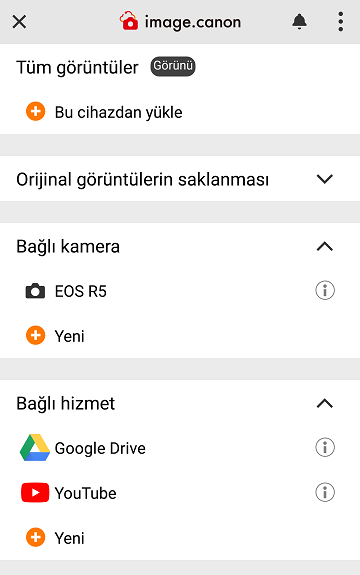
Ayarlar ekranını açmak üzere bağlanmak istediğiniz hizmeti seçin.
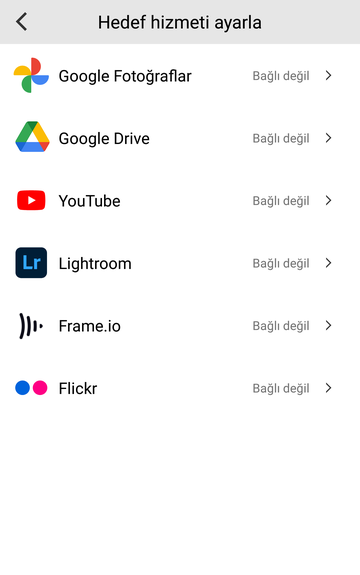
[Bağlan]'a tıklayın.
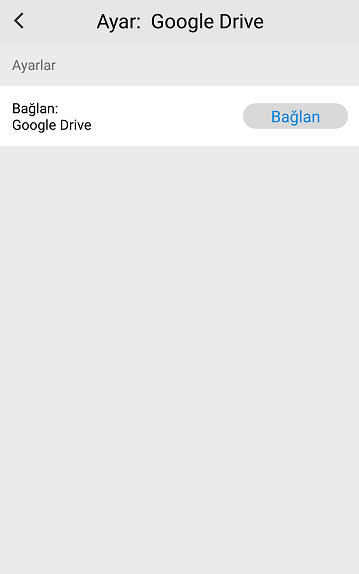
Hizmetin oturum açma ekranı açılır. Hizmette oturum açın ve image.canon'a erişim izni verin.
Adobe Photoshop Lightroom ve Frame.io bağlantısı için her hizmetin abonelik planının bir üyesi olmanız gereklidir. Nasıl üye olacağınızı görmek için aşağıdaki düğmeye tıklayın ve image.canon'a bağlanarak işlemi tamamlayın.
Otomatik aktarım ayarları
Kameradan image.canon'a yüklenen resimlerin otomatik olarak Google Fotoğraflar, Google Drive, Adobe Photoshop Lightroom, Frame.io ve Flickr'a aktarılması fonksiyonunu etkinleştirin. Hizmet ayarları ekranını açmak için menüdeki [Bulut hizmeti transfer klasörü] öğesinde hedef hizmet için [i] harfine tıklayın.
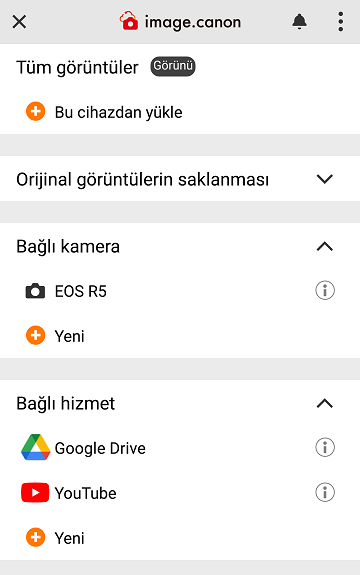
Hareketsiz resimlerin ve filmlerin otomatik olarak aktarılmasını ayarlayabilirsiniz. Google Fotoğraflar'a sadece hareketsiz resimler aktarılabilir.
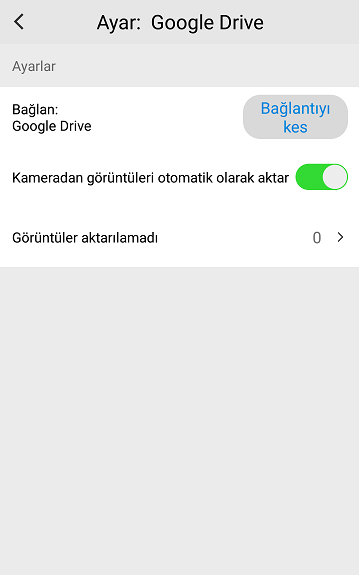
Hareketsiz görüntülerin otomatik olarak aktarılması için bir sıralama kuralı ayarlama
Sıralama kurallarının ayarlanmadığı müşteriler için
Sıralama kurallarını önceden oluşturun. Burayı inceleyin
Zaten sıralama kuralları oluşturmuş olan müşteriler için
[Hareketsiz görüntü sıralama kuralları] bölümünde [Uygulama] öğesine tıklarsanız [Bir sıralama kuralı ayarlama] ekranı açılır.
Sıralama kurallarını önceden oluşturun. Burayı inceleyin
Zaten sıralama kuralları oluşturmuş olan müşteriler için
[Hareketsiz görüntü sıralama kuralları] bölümünde [Uygulama] öğesine tıklarsanız [Bir sıralama kuralı ayarlama] ekranı açılır.
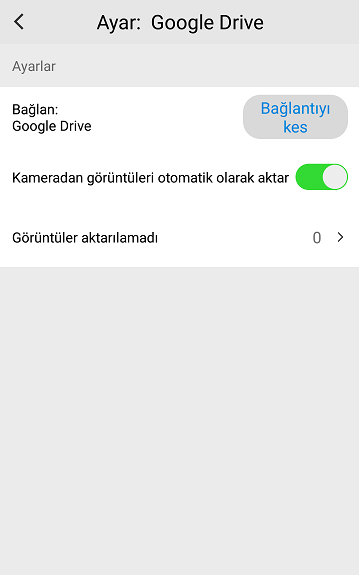
[Sıralama kuralı uygula] öğesini seçin ve bunlar arasından oluşturulan sıralama kurallarını seçin.Yalnızca sıralama kurallarına uyan görüntüleri aktarabilirsiniz.Sıralama kurallarına uymayan görüntüleri de aktarmak istiyorsanız [Görüntü, kurallara uymuyor] öğesini seçin.Bir sıralama kuralı ayarlama işlemini tamamlamak için [OK] düğmesine tıklayın.
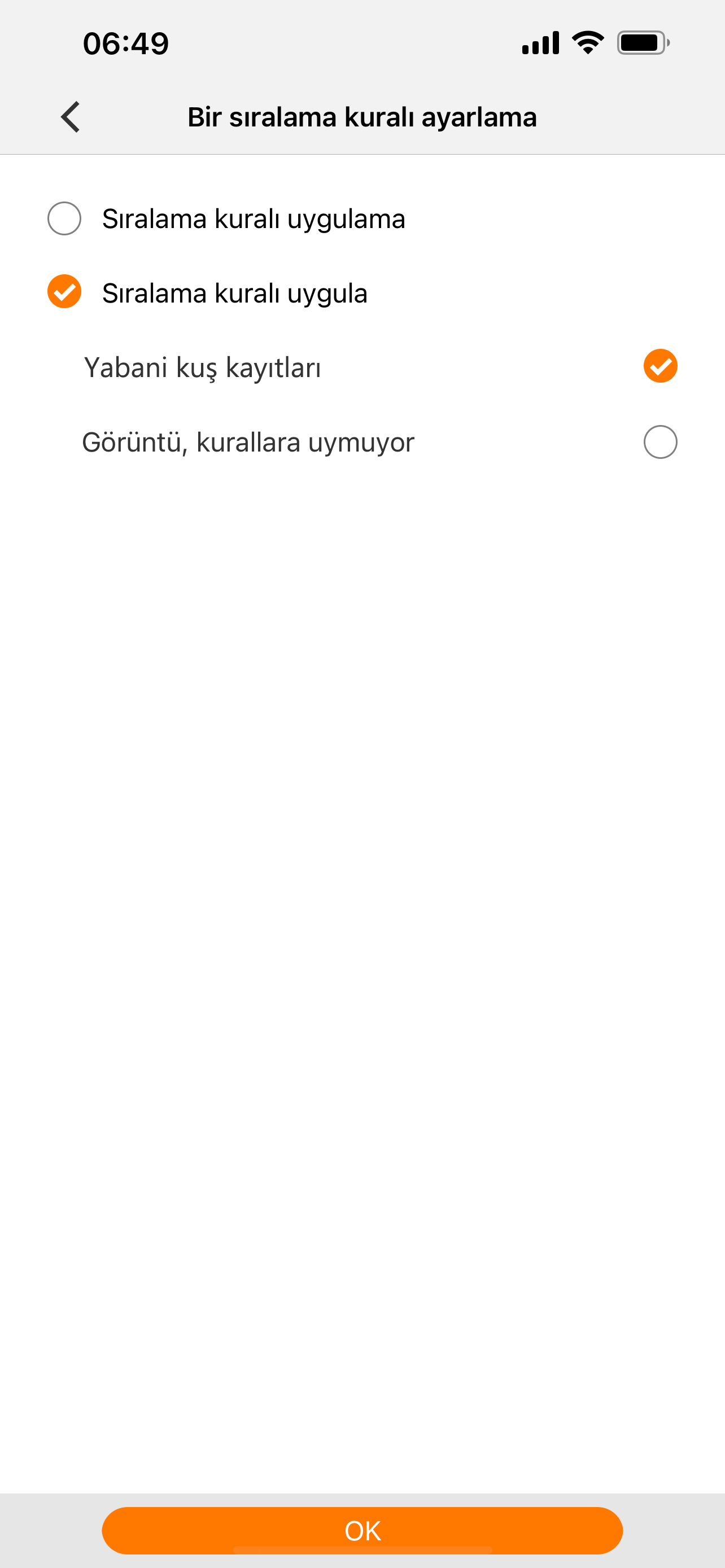
Sıralanan kuralların aktarılması Bağlı Hizmet için farklılık gösterir.
[Bağlı hizmet]
Google Fotoğraflar, Google Drive, Frame.io and Flickr
[Aktarma yöntemi]
Görüntüler, sıralama kuralı adlarına sahip klasörlere ve [Görüntü, kurallara uymuyor] klasörüne ayrı ayrı aktarılır.Sıralama kurallarıyla eşleşen görüntüler, sıralama kuralı adlarına sahip klasörlere kaydedilir.Sıralama kurallarının hiçbirine uymayan görüntüler [Görüntü, kurallara uymuyor] klasörüne kaydedilir.
Bağlı hizmet
Adobe Photoshop Lightroom
[Aktarma yöntemi]
Yalnızca görüntüleri aktarın.
Google Fotoğraflar, Google Drive, Frame.io and Flickr
[Aktarma yöntemi]
Görüntüler, sıralama kuralı adlarına sahip klasörlere ve [Görüntü, kurallara uymuyor] klasörüne ayrı ayrı aktarılır.Sıralama kurallarıyla eşleşen görüntüler, sıralama kuralı adlarına sahip klasörlere kaydedilir.Sıralama kurallarının hiçbirine uymayan görüntüler [Görüntü, kurallara uymuyor] klasörüne kaydedilir.
Bağlı hizmet
Adobe Photoshop Lightroom
[Aktarma yöntemi]
Yalnızca görüntüleri aktarın.
Otomatik video aktarımı için ana video ve proxy videoyu ayarlama
[Aktarılacak video] ekranını açmak için [Aktarılacak video] bölümündeki [Ana video ve proxy video] öğesine tıklayın.Google Fotoğraflar desteklenmemektedir.Proxy video, yalnızca desteklenen modellerde kullanılabilir.
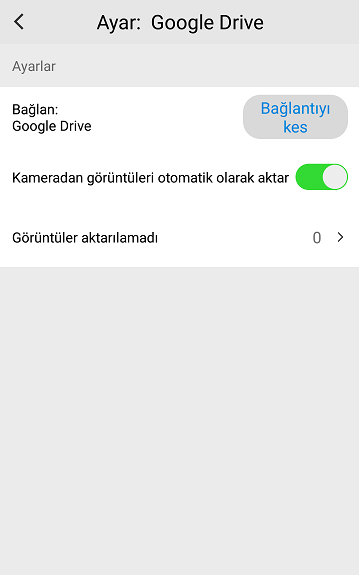
Aktarılacak videoları seçin.
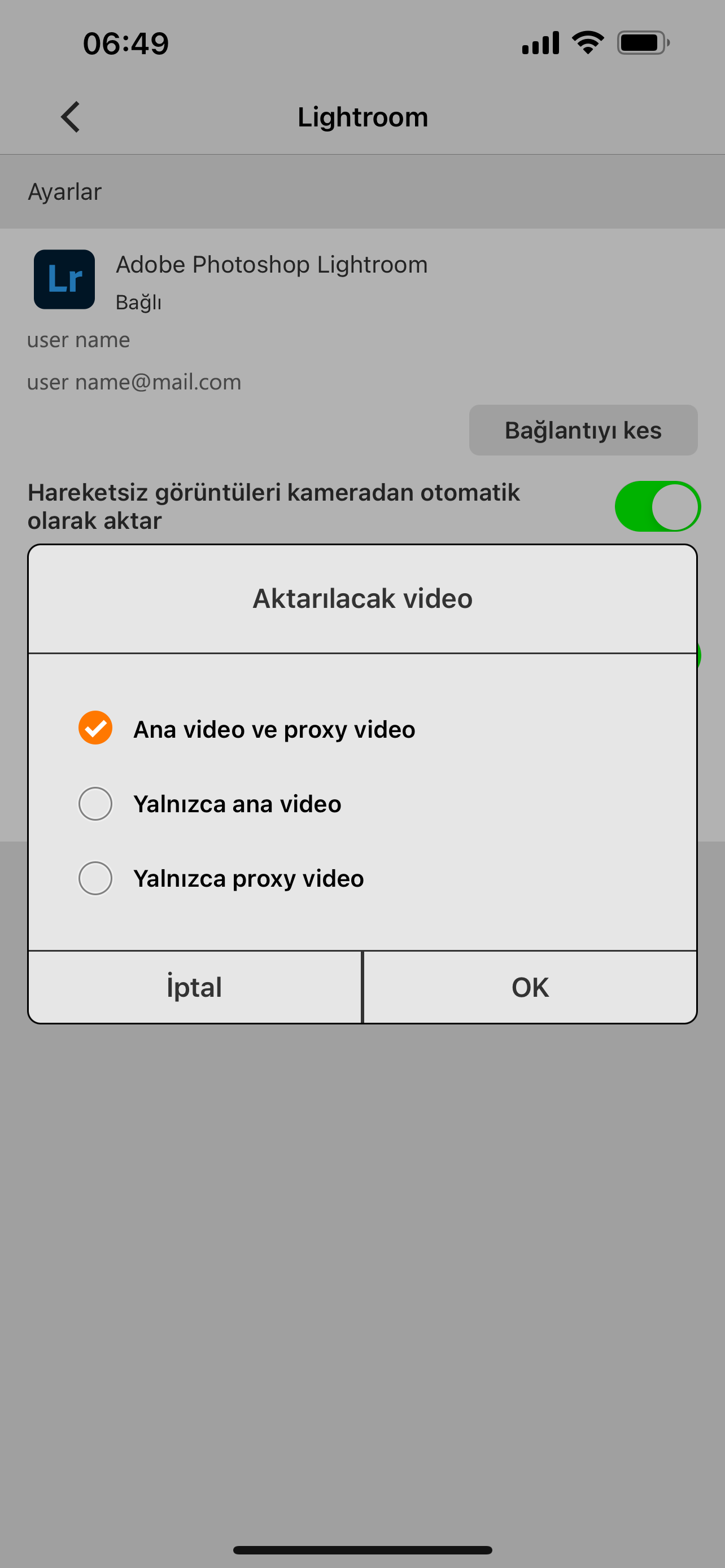
Görüntüleri seçme ve hizmete gönderme
Resim listesi ekranının alt kısmındaki araç çubuğunda [Servise gönder]'e tıklayın.
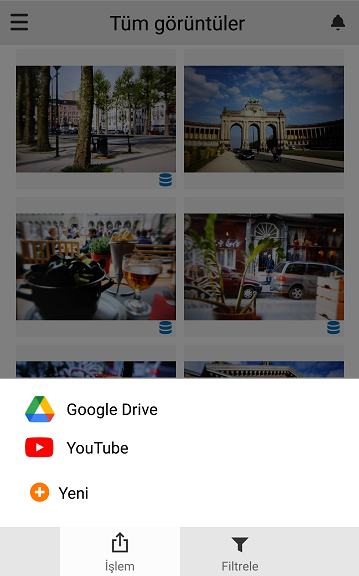
Aktarmak istediğiniz görselleri seçin ve [Aktar] butonuna tıklayın.
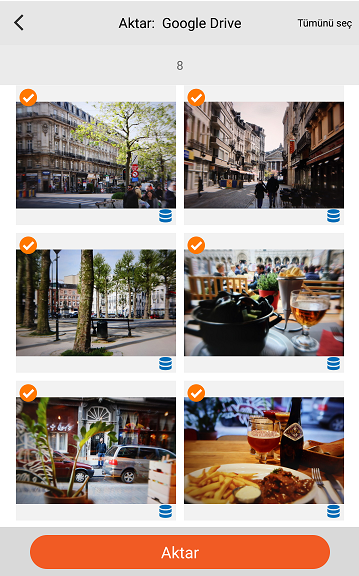
* Google Drive, Google Fotoğraflar, Google One ve YouTube, Google LLC'nin ticari markalarıdır.
* Adobe, Photoshop, Lightroom, Premiere Pro, Frame.io ve bu hizmetlerin logoları Amerika Birleşik Devletleri'nde ve/veya diğer ülkelerde Adobe'nin tescilli ticari markaları ya da ticari markalarıdır.
* Wi-Fi®, Wi-Fi Alliance'ın tescilli ticari markasıdır.
* Belirtilen diğer şirket adları, ürünler ve hizmetler, ilgili sahiplerinin ticari markaları veya tescilli ticari markalarıdır.
* Adobe, Photoshop, Lightroom, Premiere Pro, Frame.io ve bu hizmetlerin logoları Amerika Birleşik Devletleri'nde ve/veya diğer ülkelerde Adobe'nin tescilli ticari markaları ya da ticari markalarıdır.
* Wi-Fi®, Wi-Fi Alliance'ın tescilli ticari markasıdır.
* Belirtilen diğer şirket adları, ürünler ve hizmetler, ilgili sahiplerinin ticari markaları veya tescilli ticari markalarıdır.